Disney Plus-Fehler „Keine gültigen Bitraten“: So beheben Sie ihn schnell
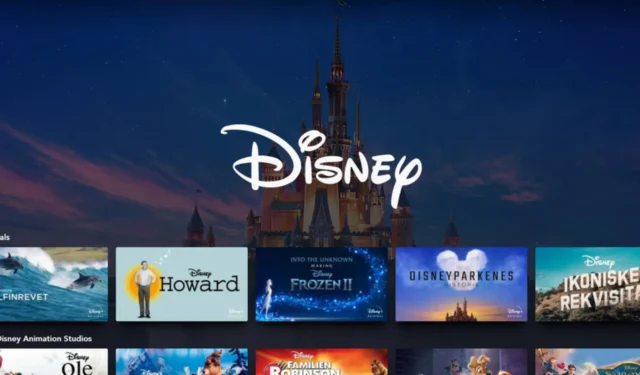
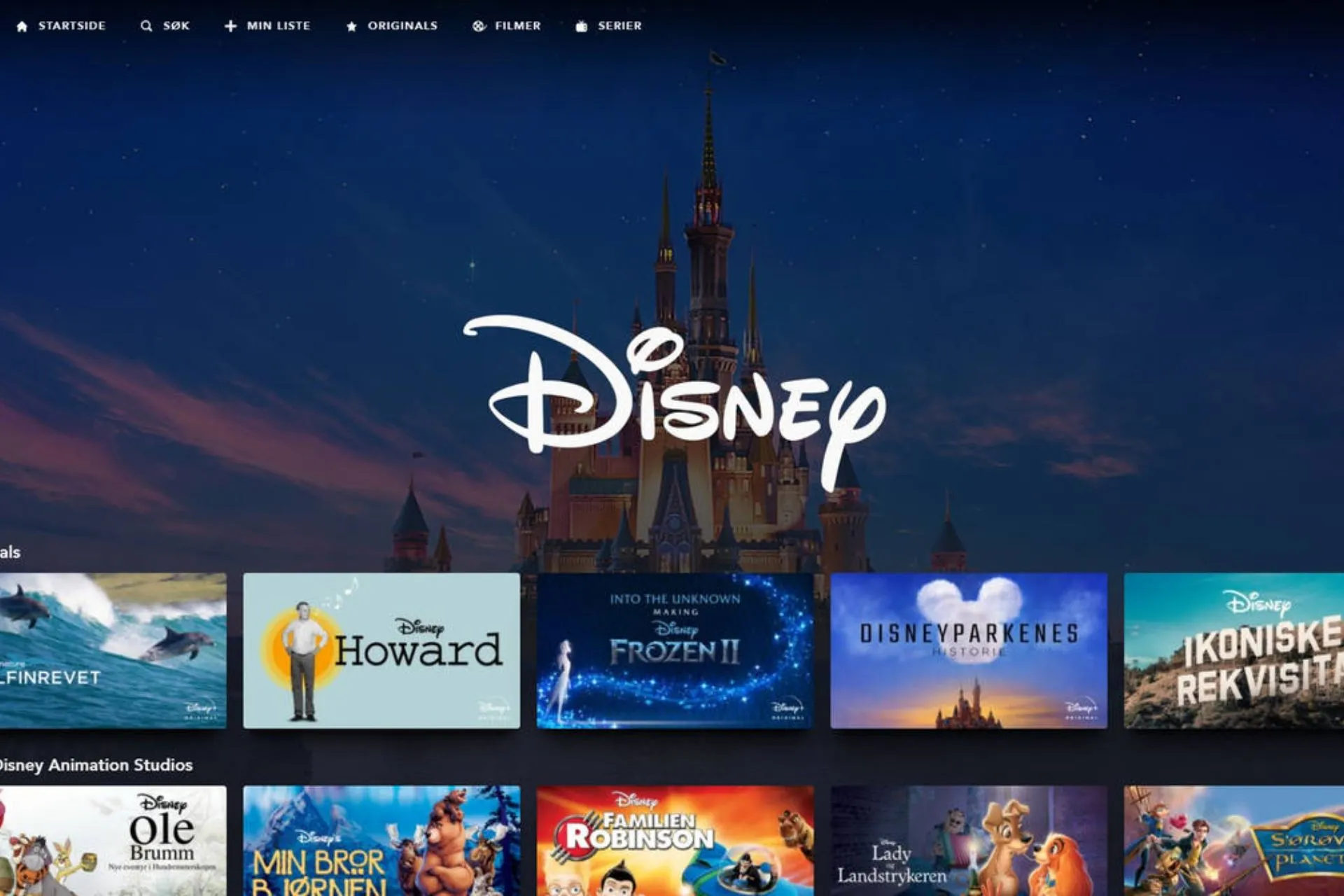
Wenn Sie Inhalte auf Disney Plus streamen und Wiedergabeprobleme bemerken, tritt wahrscheinlich der Fehler „Keine gültigen Bitraten“ auf.
Eine zu niedrige Bitrate führt zu schlechter Video- und Audioqualität, eine zu hohe Bitrate kann jedoch zu Problemen beim Streaming führen, daher müssen Sie ein Gleichgewicht finden.
Was bedeutet keine gültige Bitrate?
Ein Video, dessen Bitrate unter oder über dem akzeptablen Wert liegt, hat keine gültige Bitrate und kann möglicherweise nicht abgespielt werden.
Wenn dies geschieht, könnte das bedeuten, dass die Originalquelle auf dem Film mit einer zu hohen oder zu niedrigen Bitrate kodiert, aber später ins Digitale umgewandelt wurde. Das neue Videoformat ist dann nicht mehr mit Ihren aktuellen Bandbreitenbeschränkungen kompatibel.
Wie behebe ich den Disney Plus-Fehler „Keine gültigen Bitraten“?
- Stellen Sie sicher, dass Ihre Disney Plus-App auf dem neuesten Stand ist.
- Stellen Sie sicher, dass es bei Disney Plus keine geplanten Wartungsarbeiten oder Ausfallzeiten gibt.
- Überprüfen Sie Ihre Internetgeschwindigkeit und wechseln Sie für eine stabilere Verbindung zu einem Ethernet-Kabel.
- Starten Sie Ihre App und Geräte neu.
1. Passen Sie Ihre Streaming-Auflösung an
Mit Disney Plus können Sie Inhalte in drei Modi streamen: Automatisch, Moderieren und Daten speichern . Der automatische Modus ist der Standardmodus, der Inhalte in 4K-Qualität, „Moderat“ in HD und „Daten speichern“ in der niedrigsten Qualität streamt.
Wenn der Fehler „Keine gültigen Bitraten“ angezeigt wird, versuchen Sie möglicherweise, einen Film in 4K-Auflösung zu streamen, aber Ihr Gerät verfügt nicht über genügend Bandbreite oder Rechenleistung, um ihn reibungslos abzuspielen. Sie können mit diesen Einstellungen spielen, bis Sie ein unterbrechungsfreies Streaming-Erlebnis erhalten.
2. Beheben Sie Ihre Verbindungsprobleme
Eine Vielzahl von Verbindungsproblemen könnte der Grund dafür sein, dass Sie bei Disney Plus mit der Fehlermeldung „Keine gültigen Bitraten“ konfrontiert werden. Um alle Grundlagen abzudecken, stellen Sie sicher, dass Sie keine Bandbreitenbeschränkungen festgelegt haben , und erkundigen Sie sich bei Ihrem ISP, ob es für Ihre Internetgeschwindigkeit keine Obergrenzen gibt.
Um Ihre Geschwindigkeit zu steigern, trennen Sie bandbreitenintensive Geräte von Ihrer Verbindung, schalten Sie Ihren Router aus und wieder ein, aktualisieren Sie seine Firmware und setzen Sie ihn gegebenenfalls zurück.
In anderen Fällen aktivieren/deaktivieren Sie Ihre VPN-Verbindung, insbesondere wenn Sie versuchen, von einem nicht autorisierten Ort aus auf Inhalte zuzugreifen, damit Sie nicht auf den geschützten Lizenzfehler stoßen . Setzen Sie in extremen Situationen Ihre Netzwerkverbindung zurück oder ersetzen Sie Ihren Router , wenn er alt ist und Probleme beim Streaming verursacht.
3. Aktualisieren Sie die Software Ihres Roku-Geräts
- Drücken Sie die Home- Taste auf Ihrer Roku-Fernbedienung.
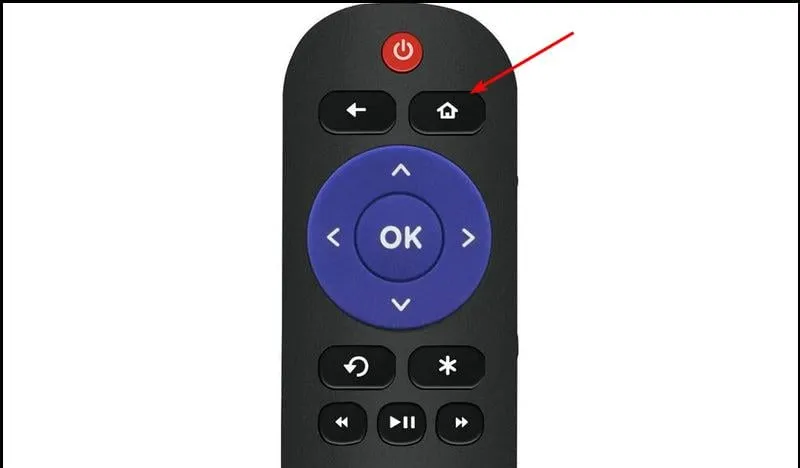
- Scrollen Sie nach unten und wählen Sie Einstellungen.
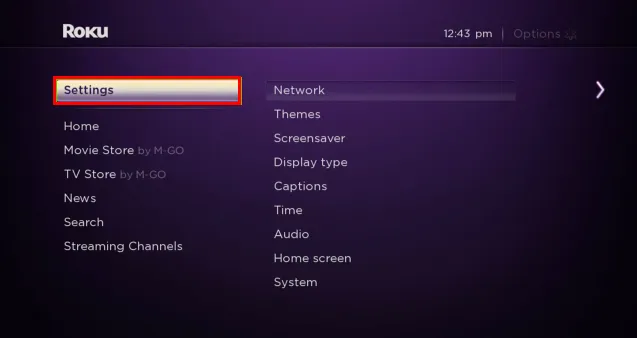
- Klicken Sie auf System .
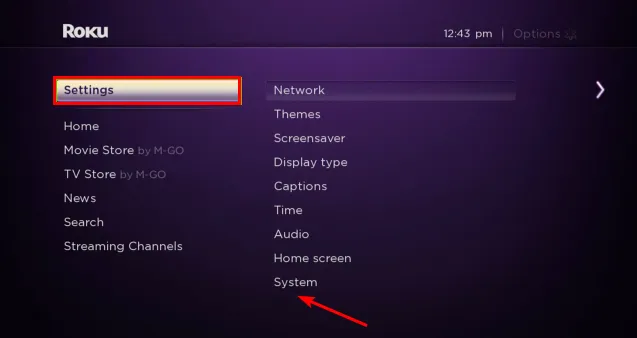
- Wählen Sie Systemaktualisierung.
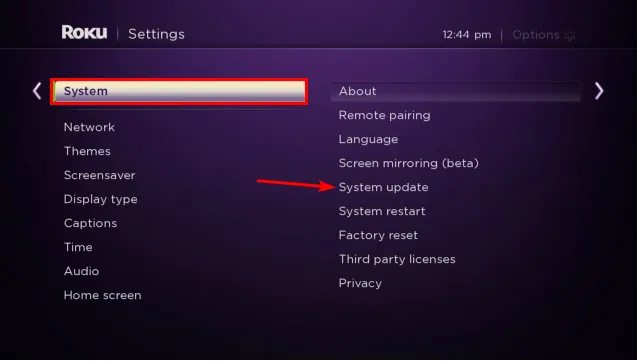
- Klicken Sie auf „Jetzt nach verfügbaren Updates suchen“.
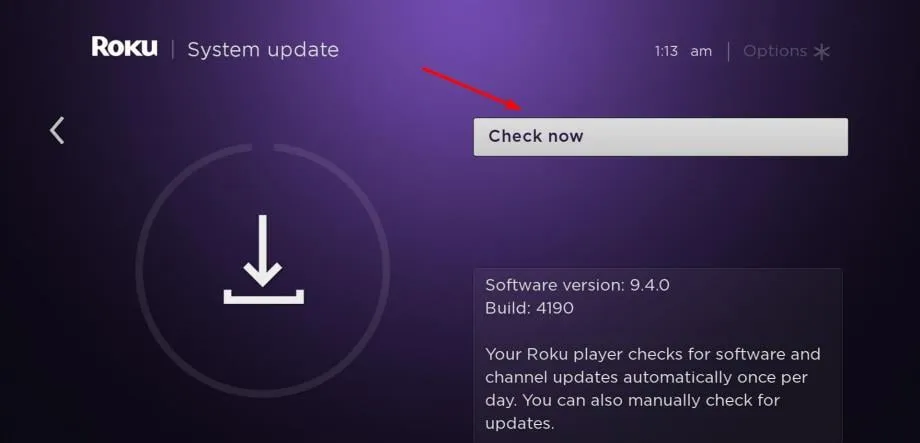
4. Setzen Sie Ihr Gerät zurück
Wenn Sie kürzlich Ihre Software aktualisiert oder bestimmte Apps installiert haben, besteht möglicherweise ein Konflikt zwischen diesen und der vorhandenen Software auf Ihrem Gerät. Windows-Geräte, Browser und Roku lassen sich über ihre Einstellungen einfacher zurücksetzen.
Wenn Sie ein älteres TV-Modell verwenden, schalten Sie es aus, indem Sie es 30 Sekunden lang vom Stromnetz trennen und es dann wieder anschließen. Warten Sie etwa 5 Minuten, bevor Sie es wieder einschalten.
5. Installieren Sie Disney Plus neu
Wenn das Problem durch die oben genannten Schritte nicht behoben werden konnte, könnte eine Neuinstallation von Disney Plus Abhilfe schaffen. Die Deinstallation variiert je nach Gerät. Unter Windows gehen Sie jedoch zu „ Einstellungen“ > „Apps“ > „Apps & Funktionen“ > „Disney+ suchen“ und tippen Sie auf „Deinstallieren“.
Stellen Sie sicher, dass Sie die restlichen Dateien löschen , gehen Sie dann zurück zu Ihrem App Store und laden Sie die App erneut herunter.
6. Verwenden Sie ein anderes Streaming-Gerät
Sie können auch ein anderes Gerät verwenden, um zu überprüfen, ob das Problem bei Ihrem Gerät oder den Servern von Disney Plus liegt. Disney Plus wird auf verschiedenen Geräten wie Xbox, Roku TV und Webbrowsern unterstützt.
Tatsächlich können Sie einen der für das Streaming empfohlenen Browser ausprobieren , wenn Sie ein verbessertes Erlebnis wünschen.
Nachdem Sie verschiedene Plattformen ausprobiert haben und dieser Fehler auf beiden Geräten angezeigt wird, liegen wahrscheinlich Serverprobleme bei Disney vor und es handelt sich nicht um einen gerätespezifischen Fehler.
7. Kontaktieren Sie den Kundendienst
Wenn Sie bereits alles versucht haben und Ihr Video immer noch nicht abgespielt werden kann, benötigen Sie weitere Hilfe. Leider gibt es einige Probleme, die nur das Disney Plus-Team lösen kann.
Und obwohl Sie möglicherweise eine Antwort auf den Fehler „Keine gültigen Bitraten“ gefunden haben, gibt es noch viele andere Disney Plus-Fehler, auf die Sie stoßen können. Glücklicherweise decken wir die meisten davon auf und bieten Ihnen bewährte Lösungen.
Diese Schritte sind einfach umzusetzen und sollten zur Lösung Ihres Problems beitragen. Probieren Sie bei Bedarf alle aus und berichten Sie uns dann über die Ergebnisse.



Schreibe einen Kommentar